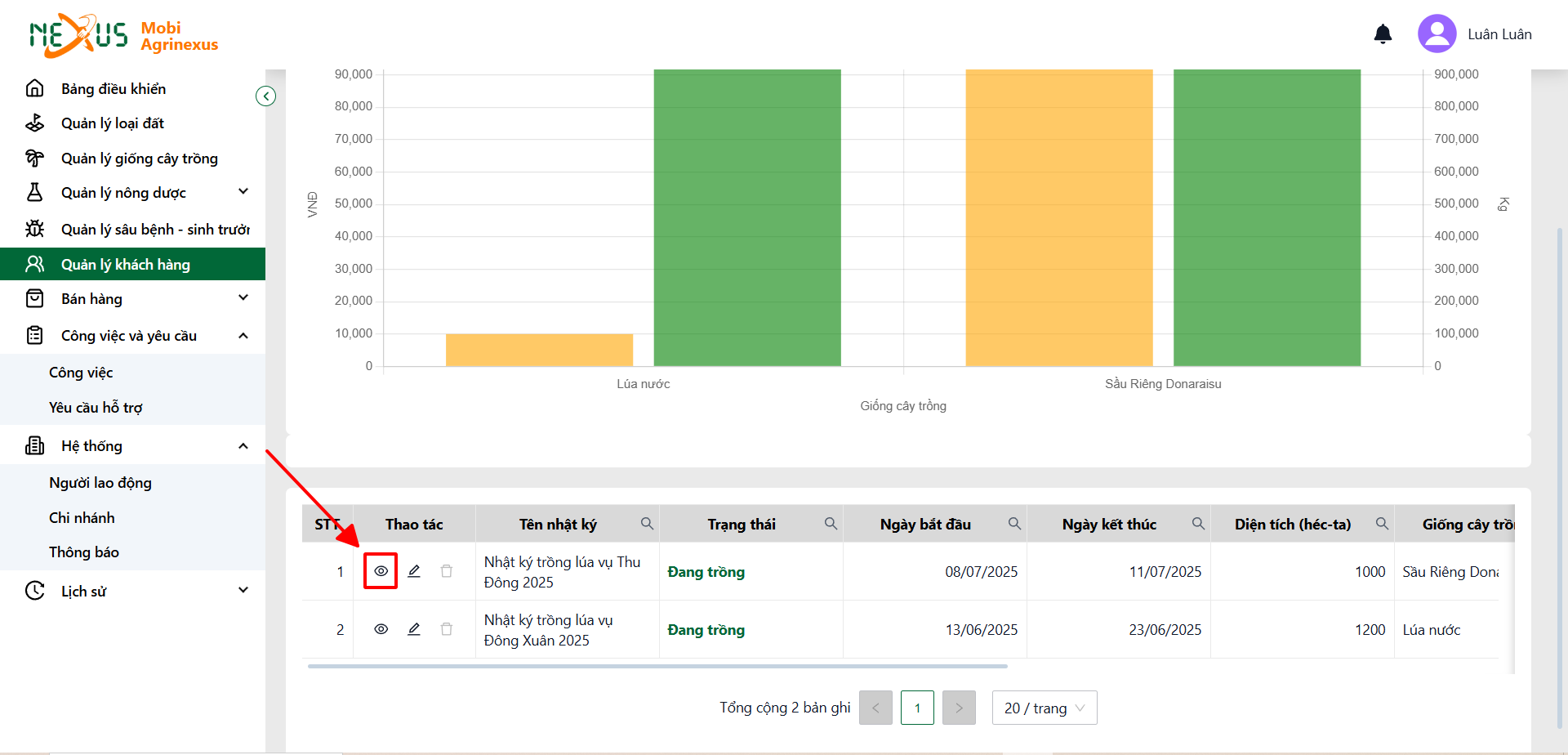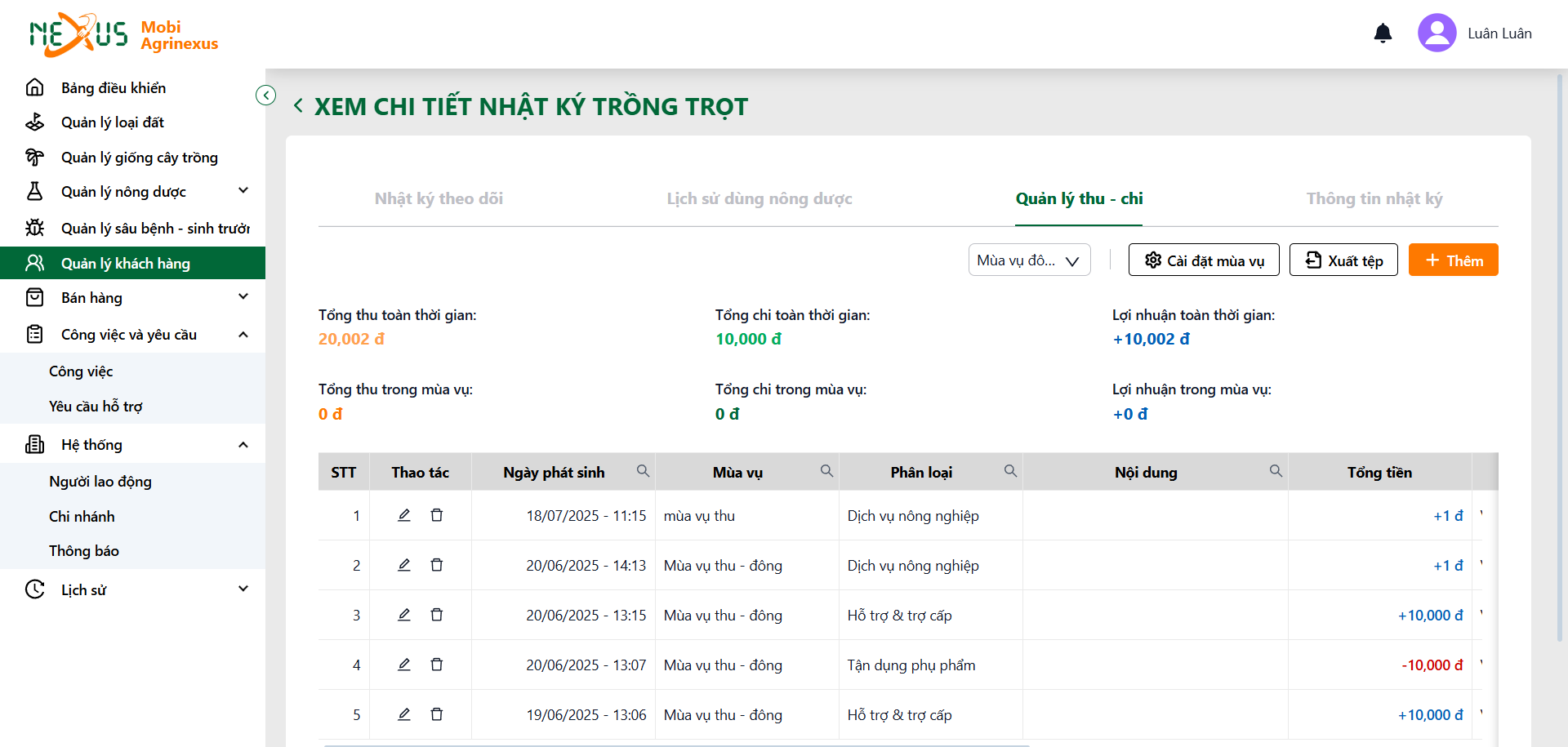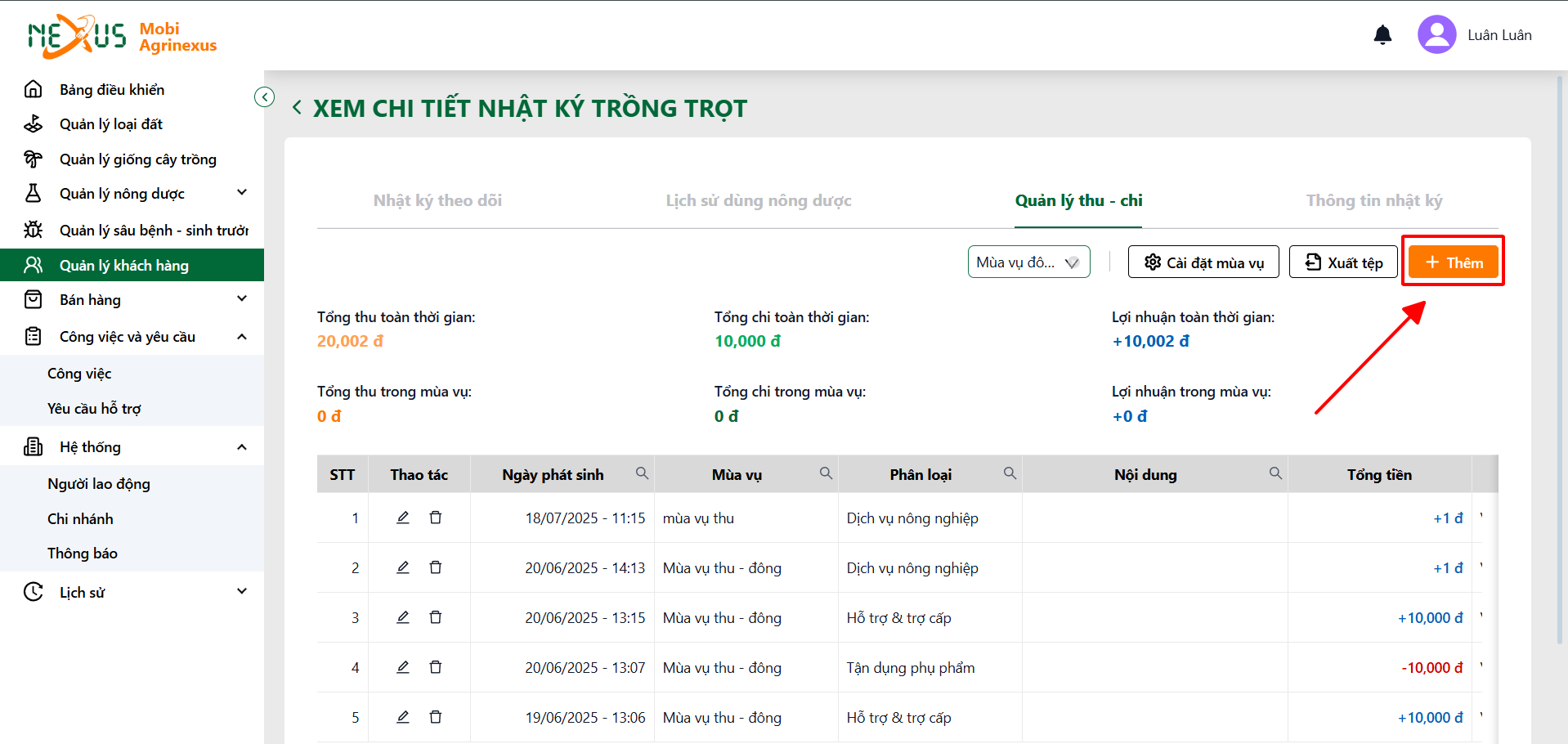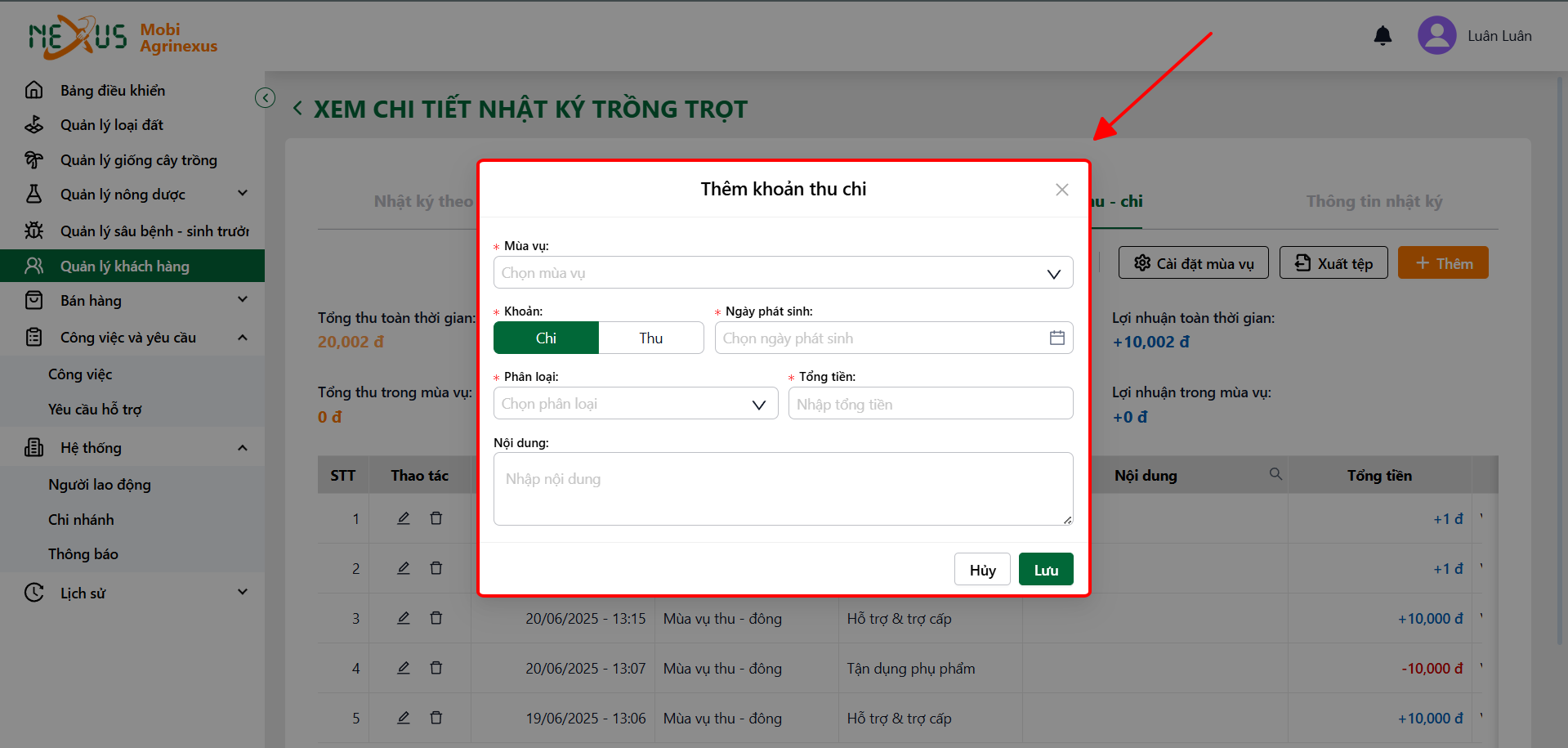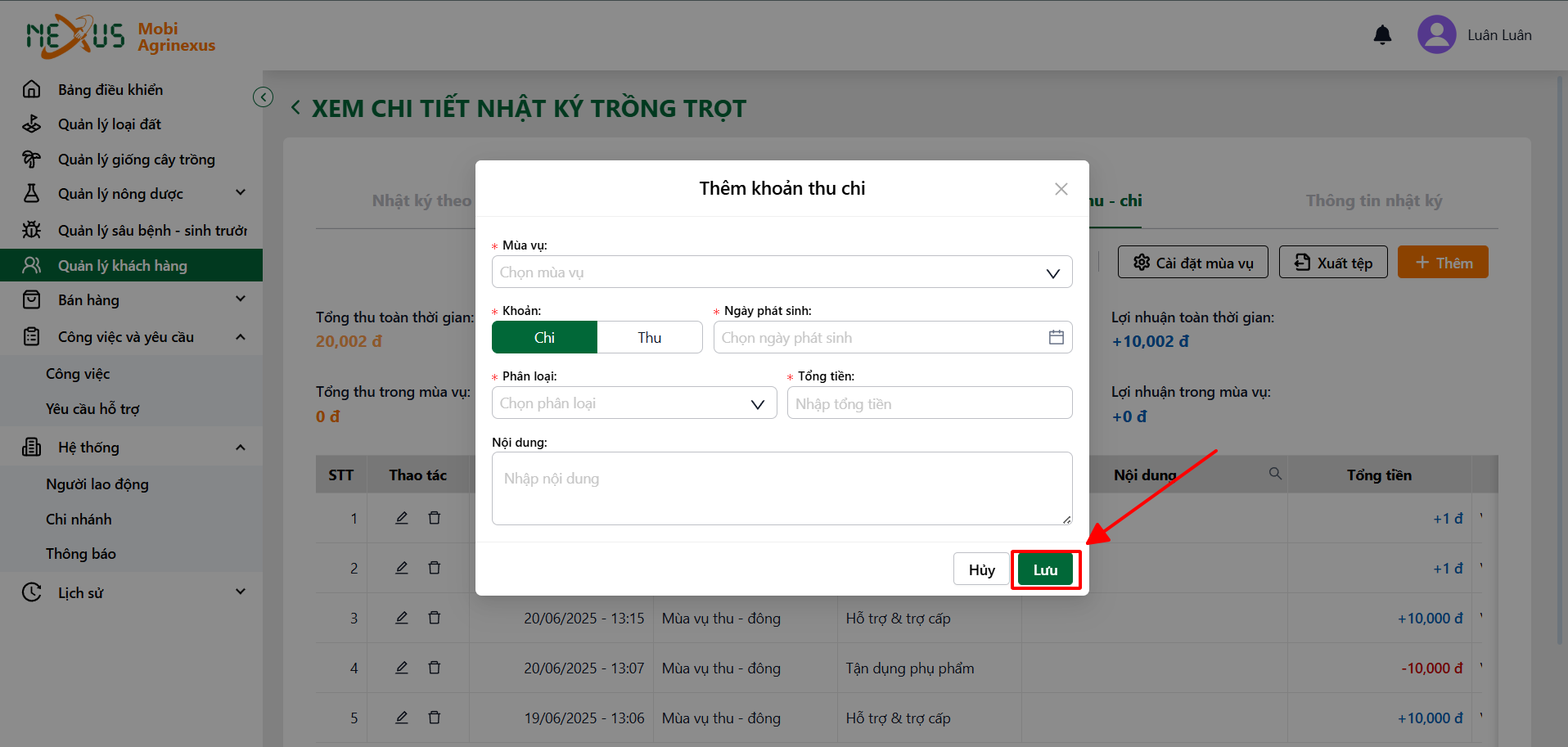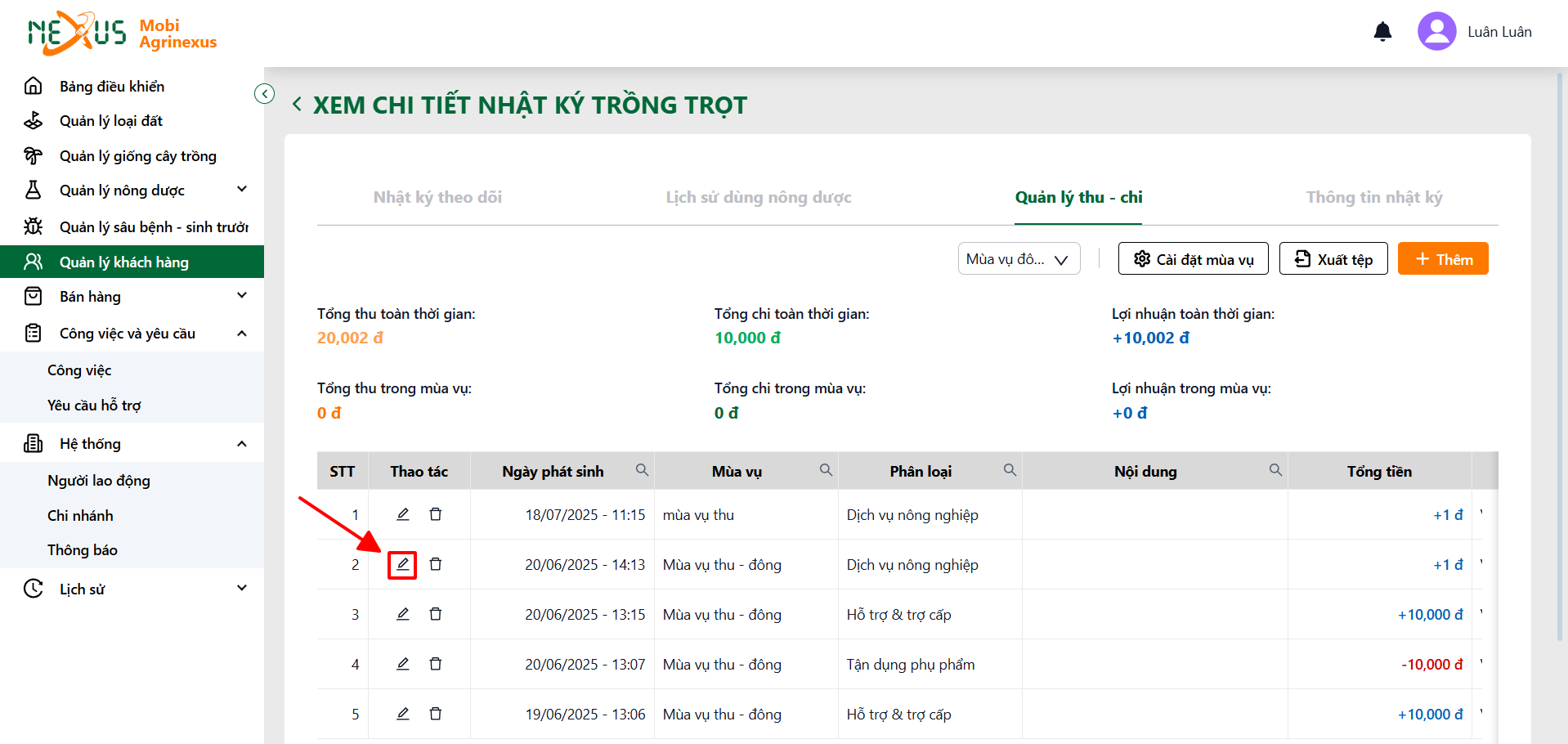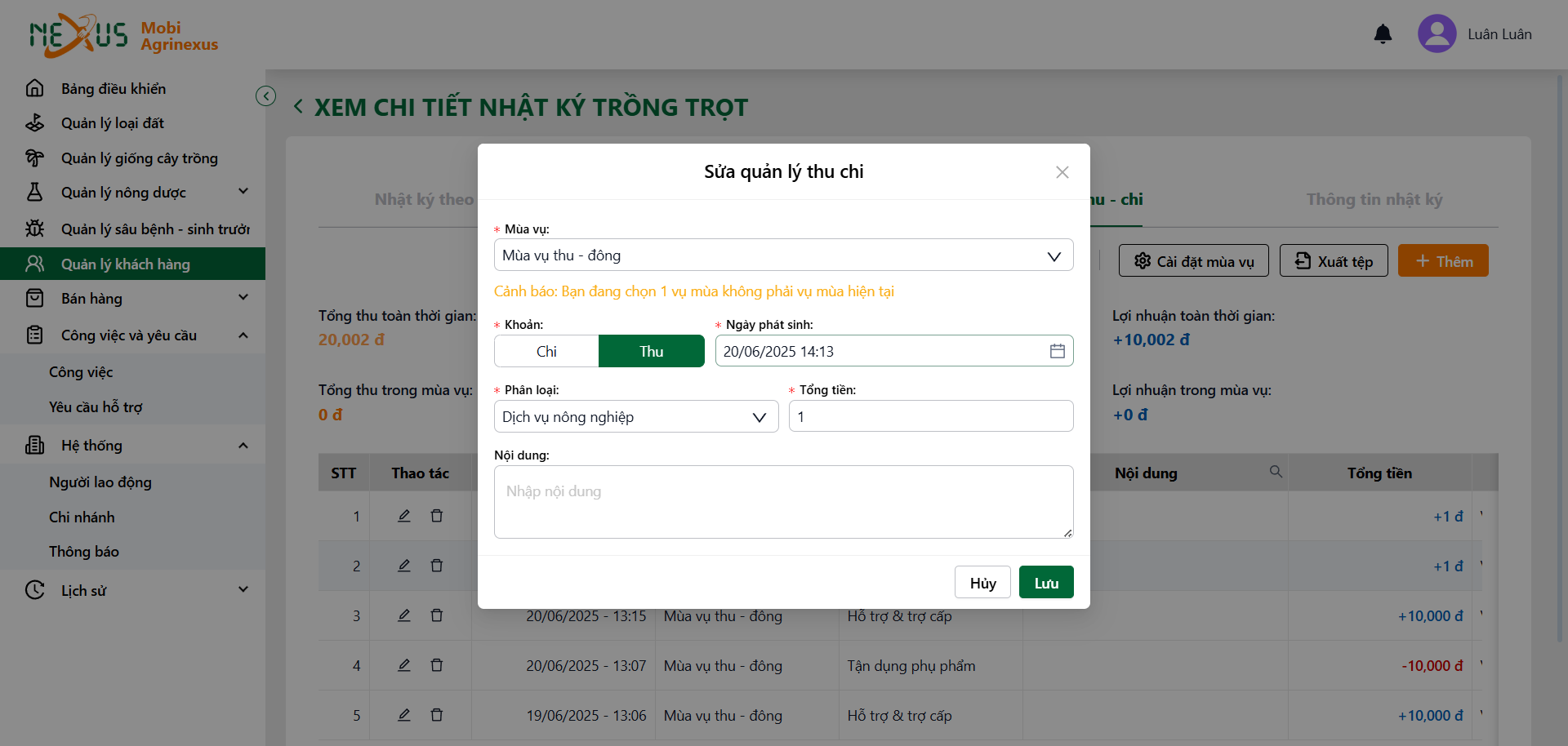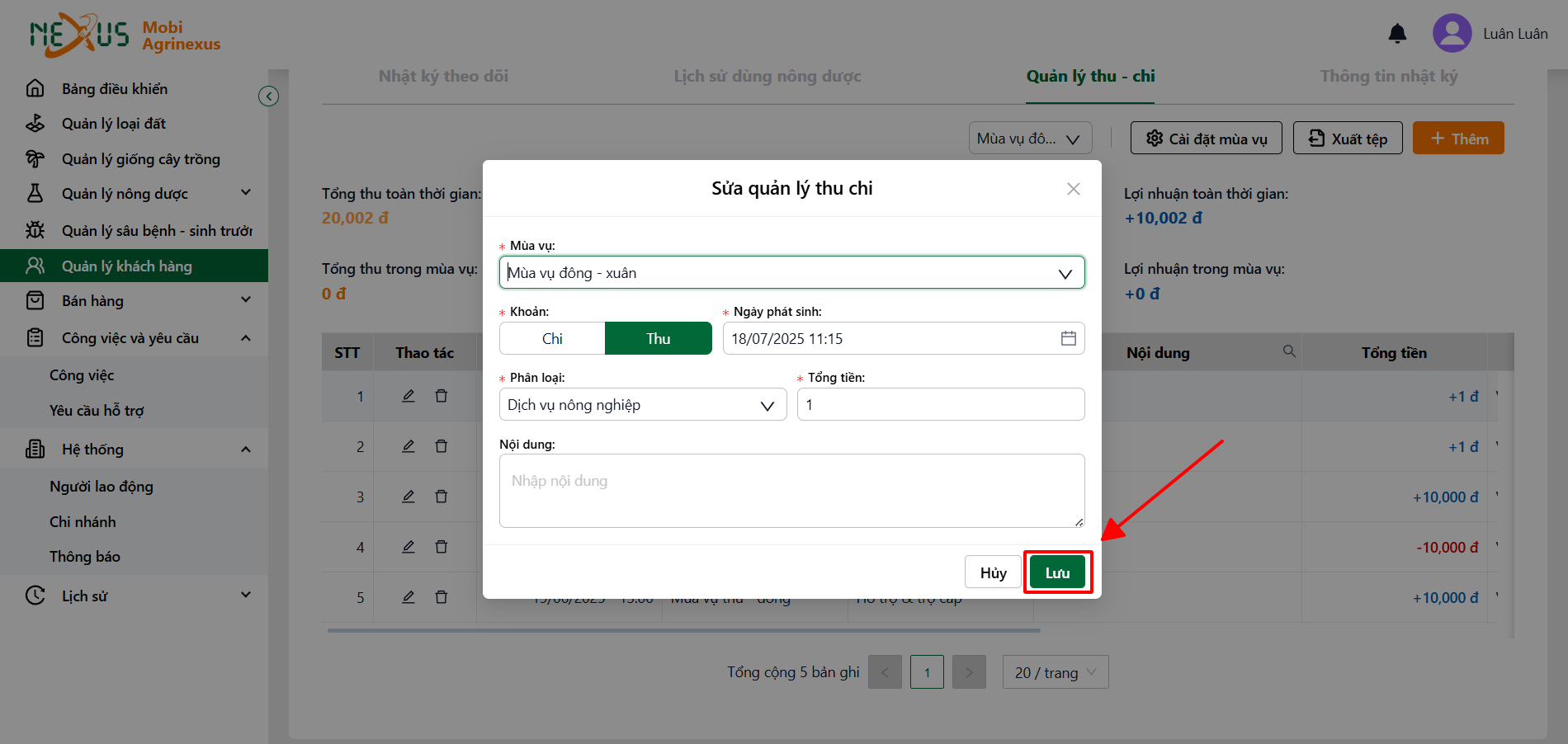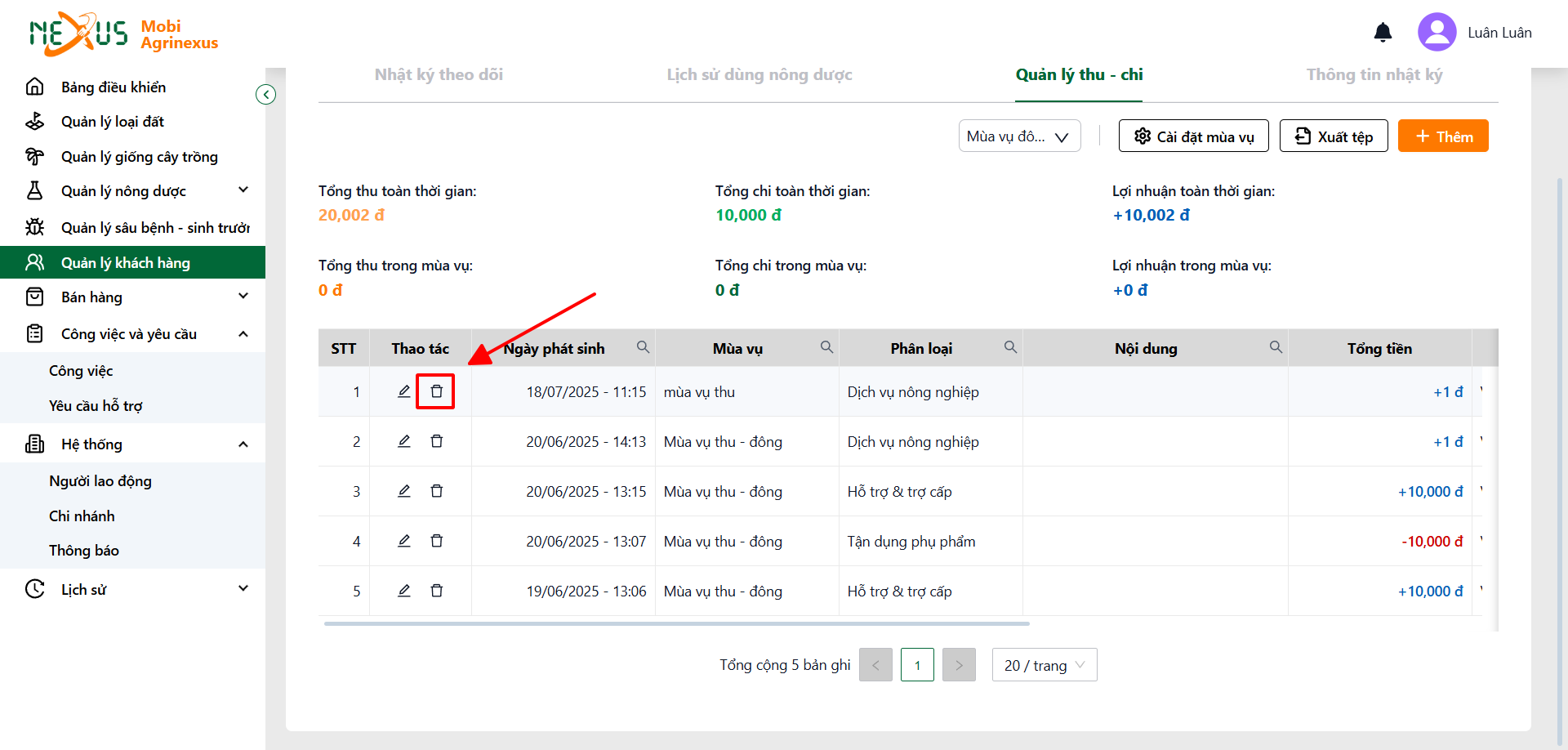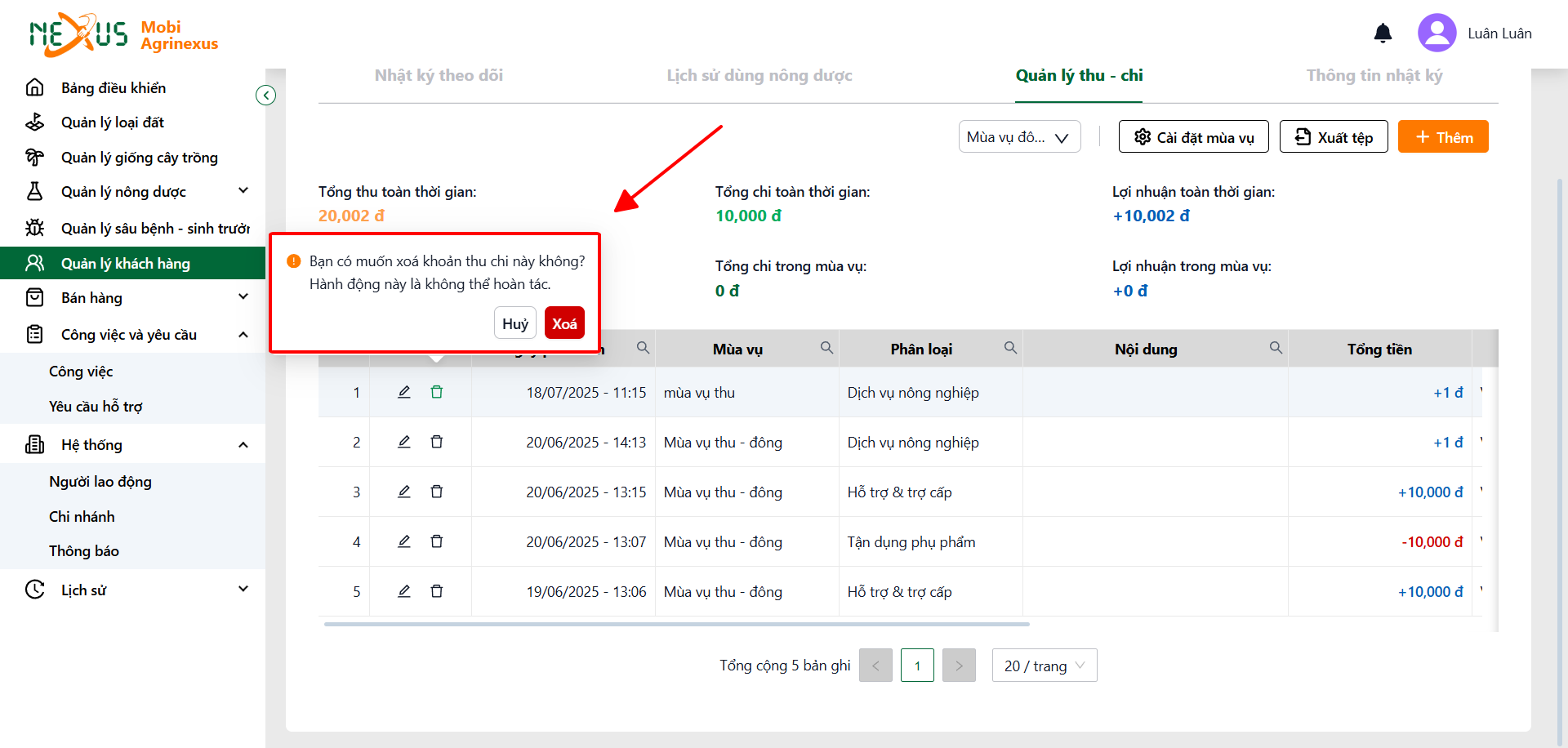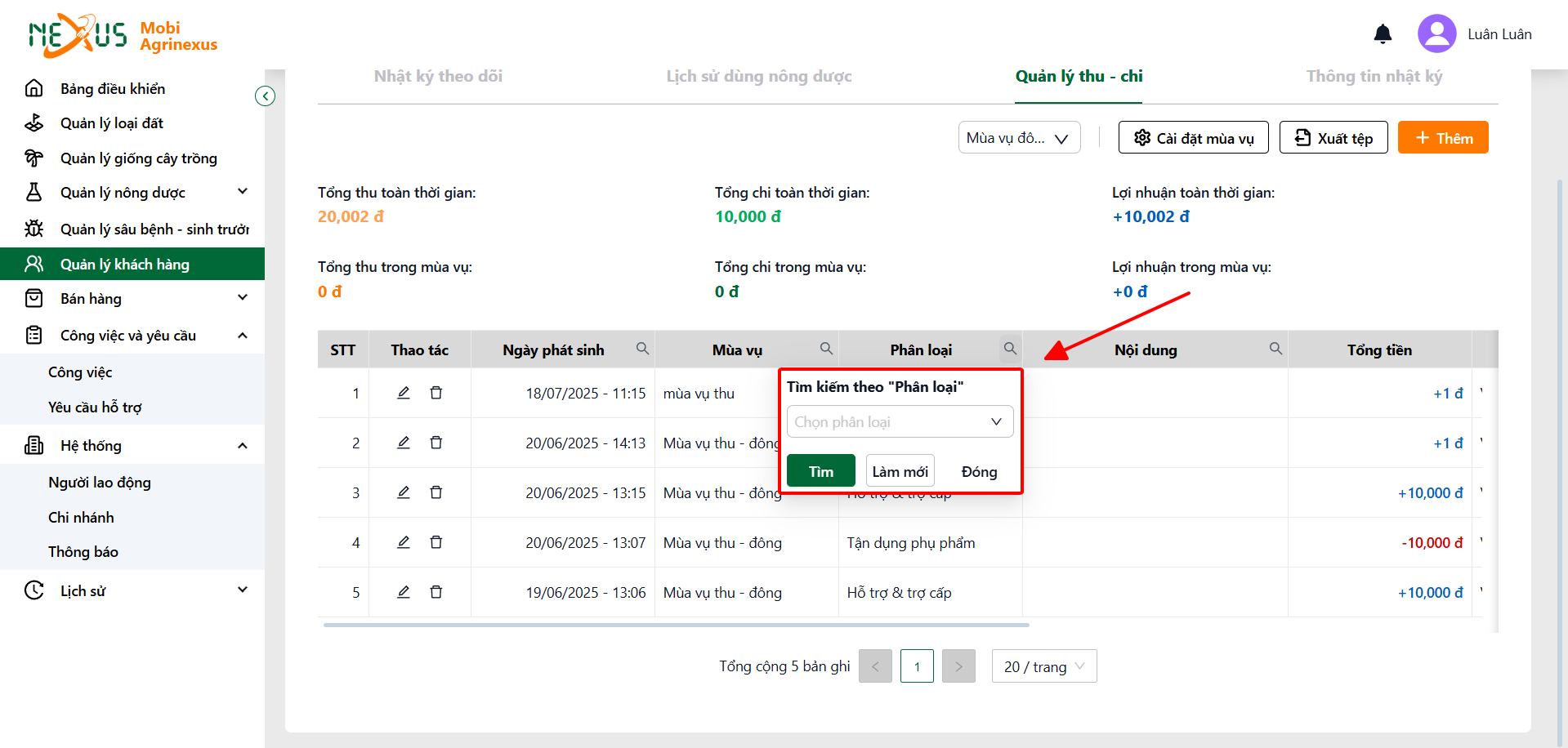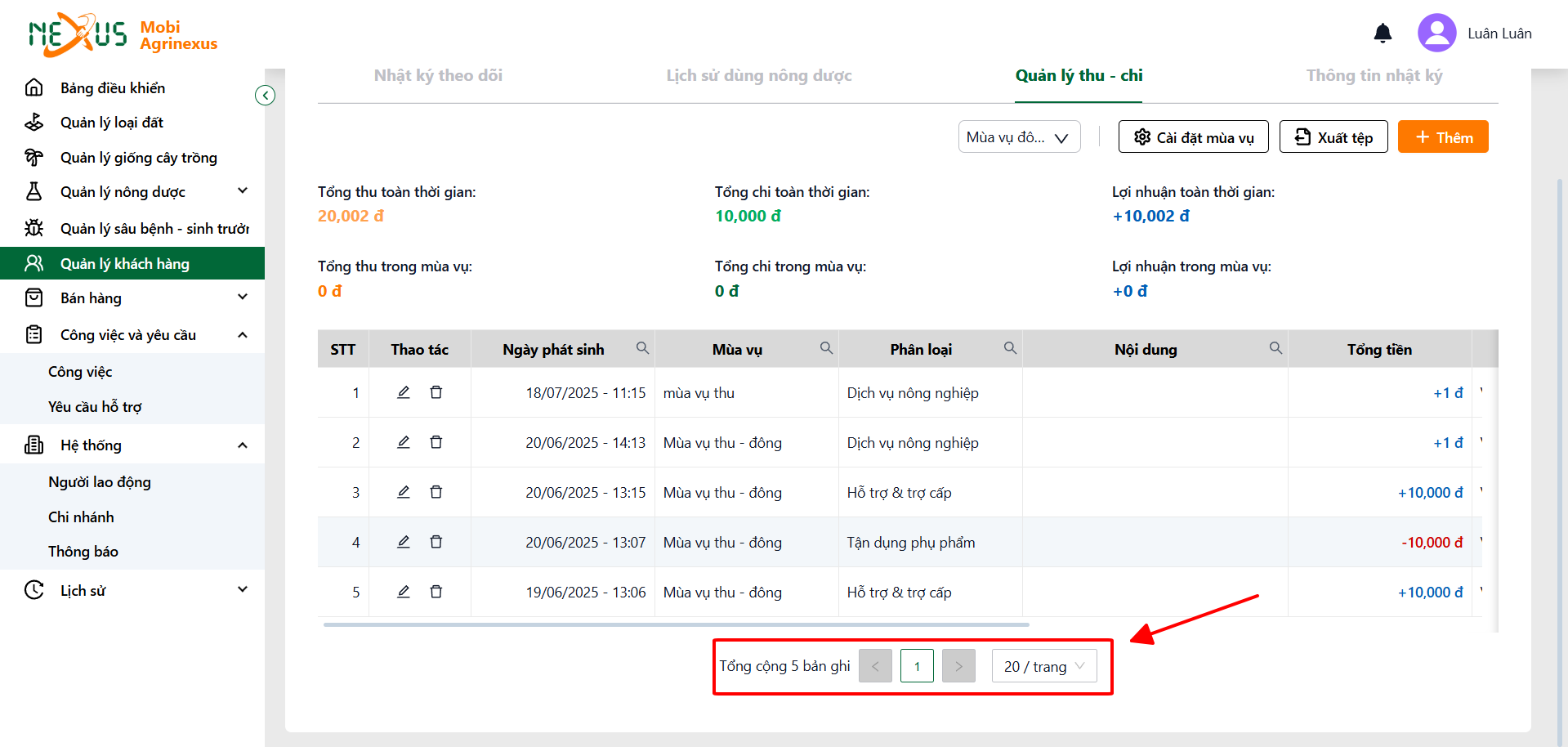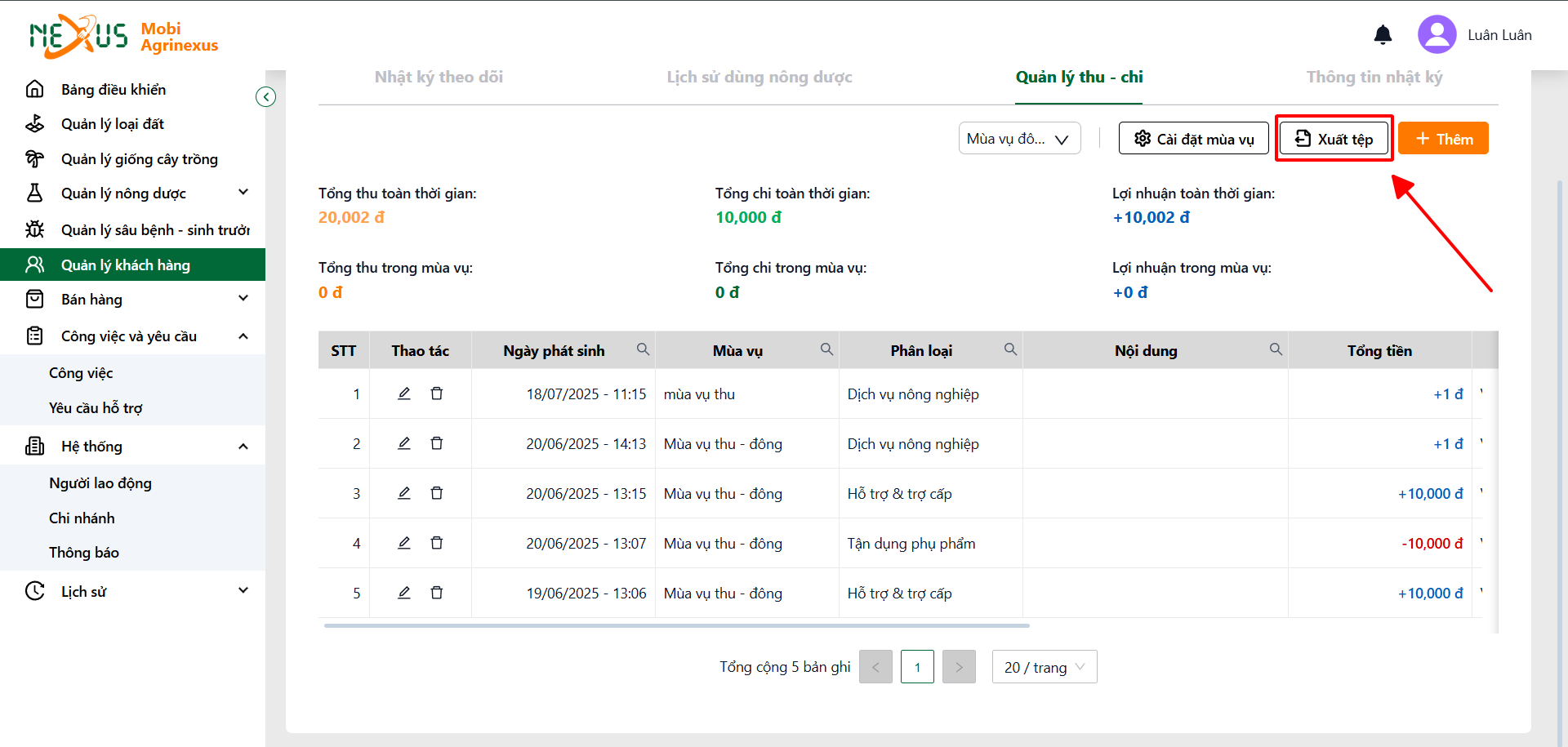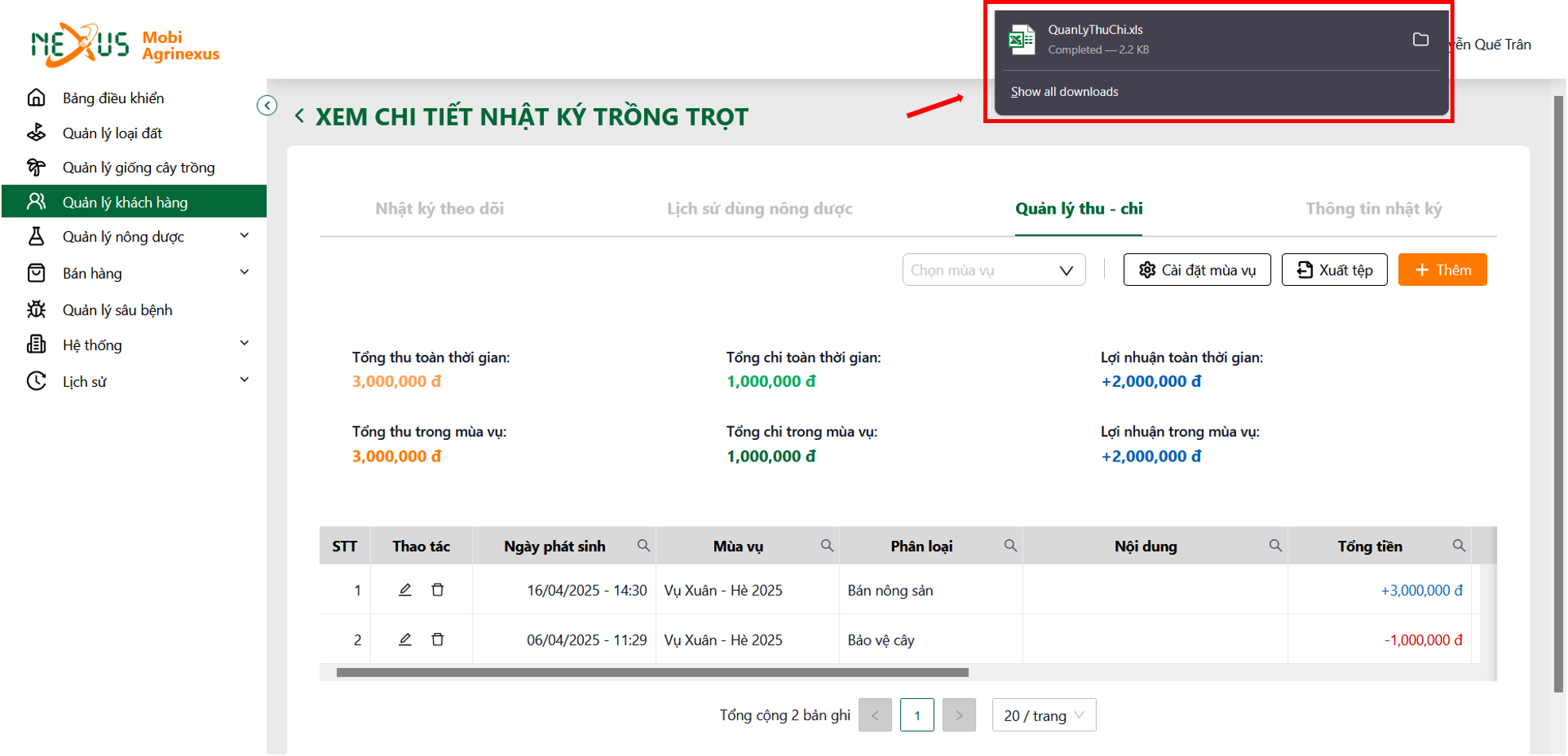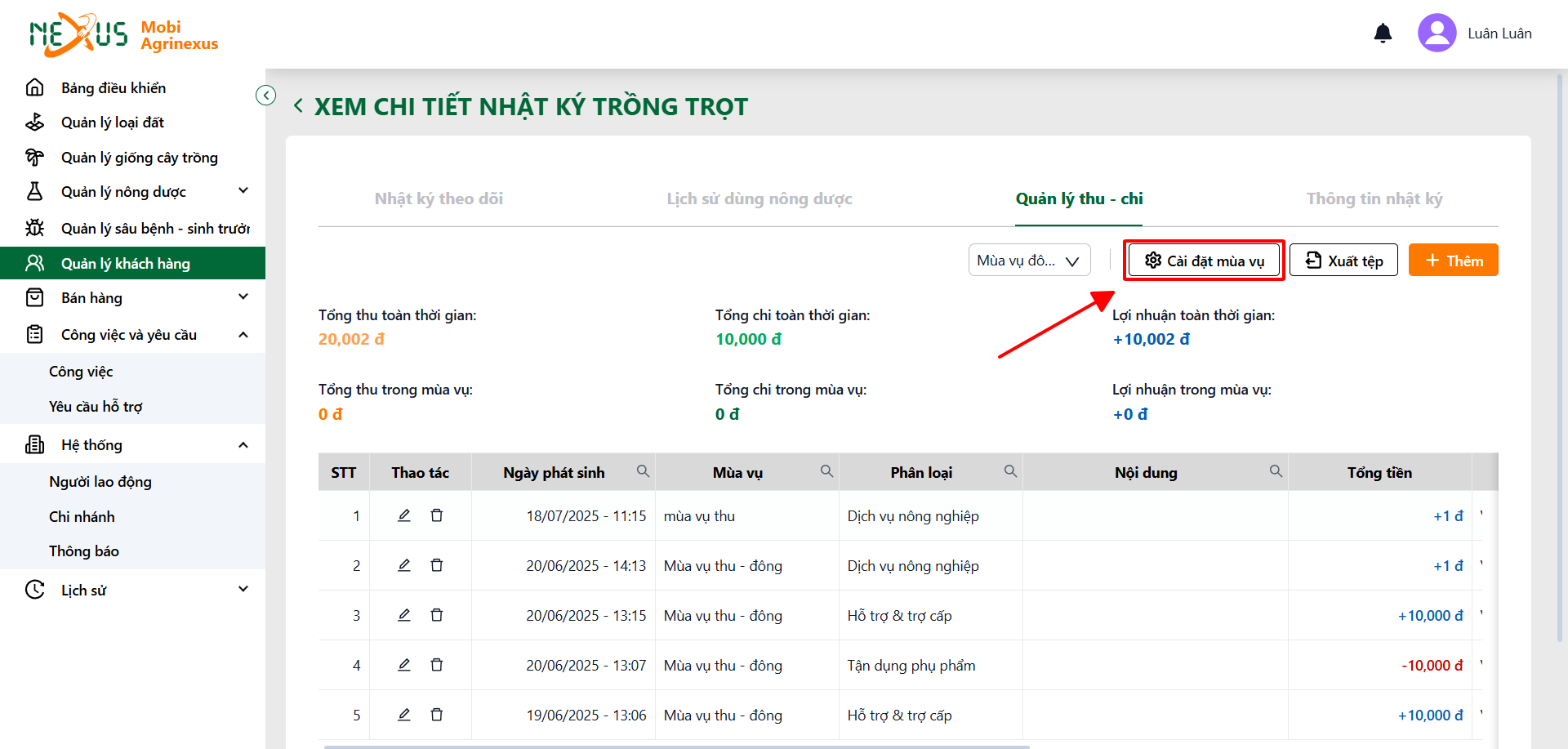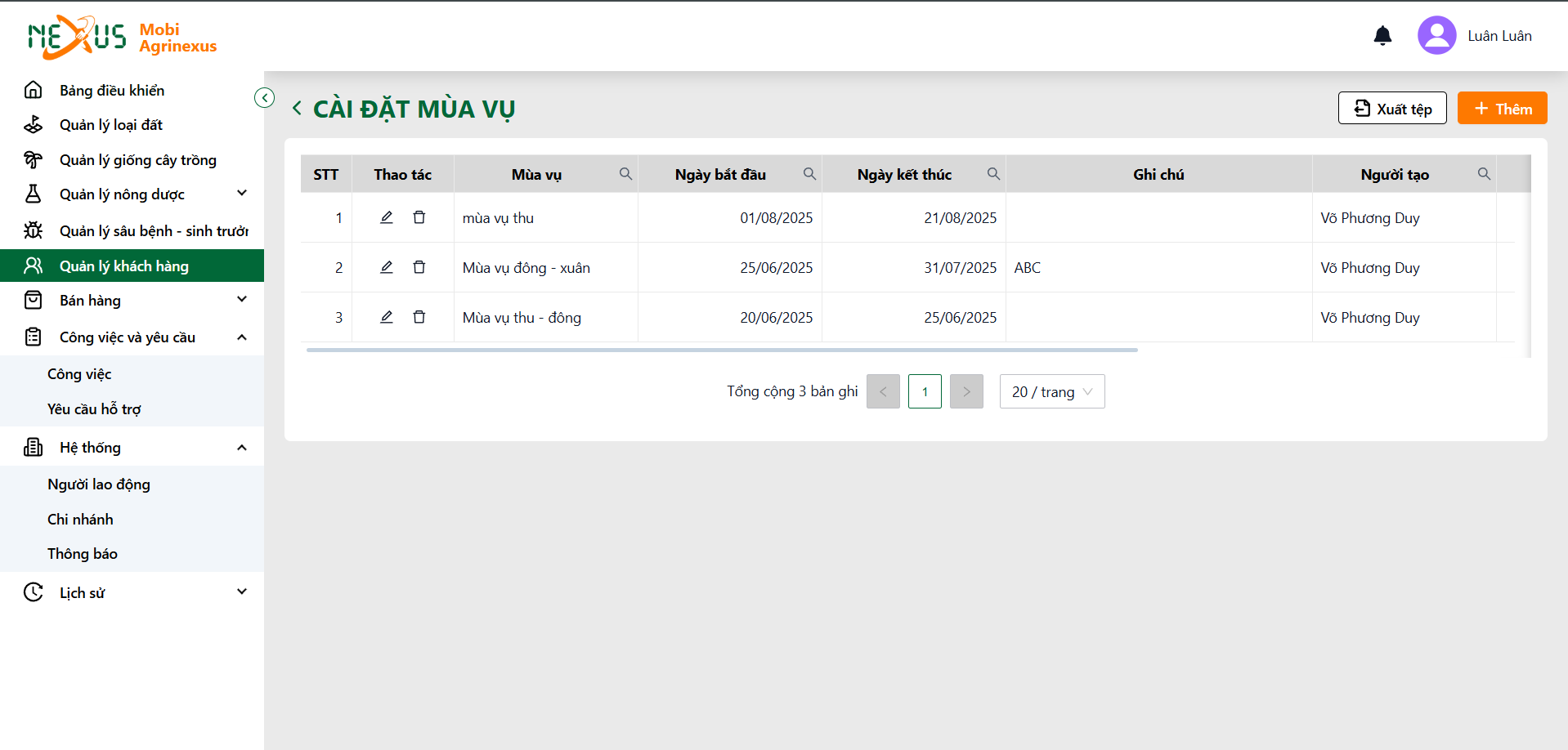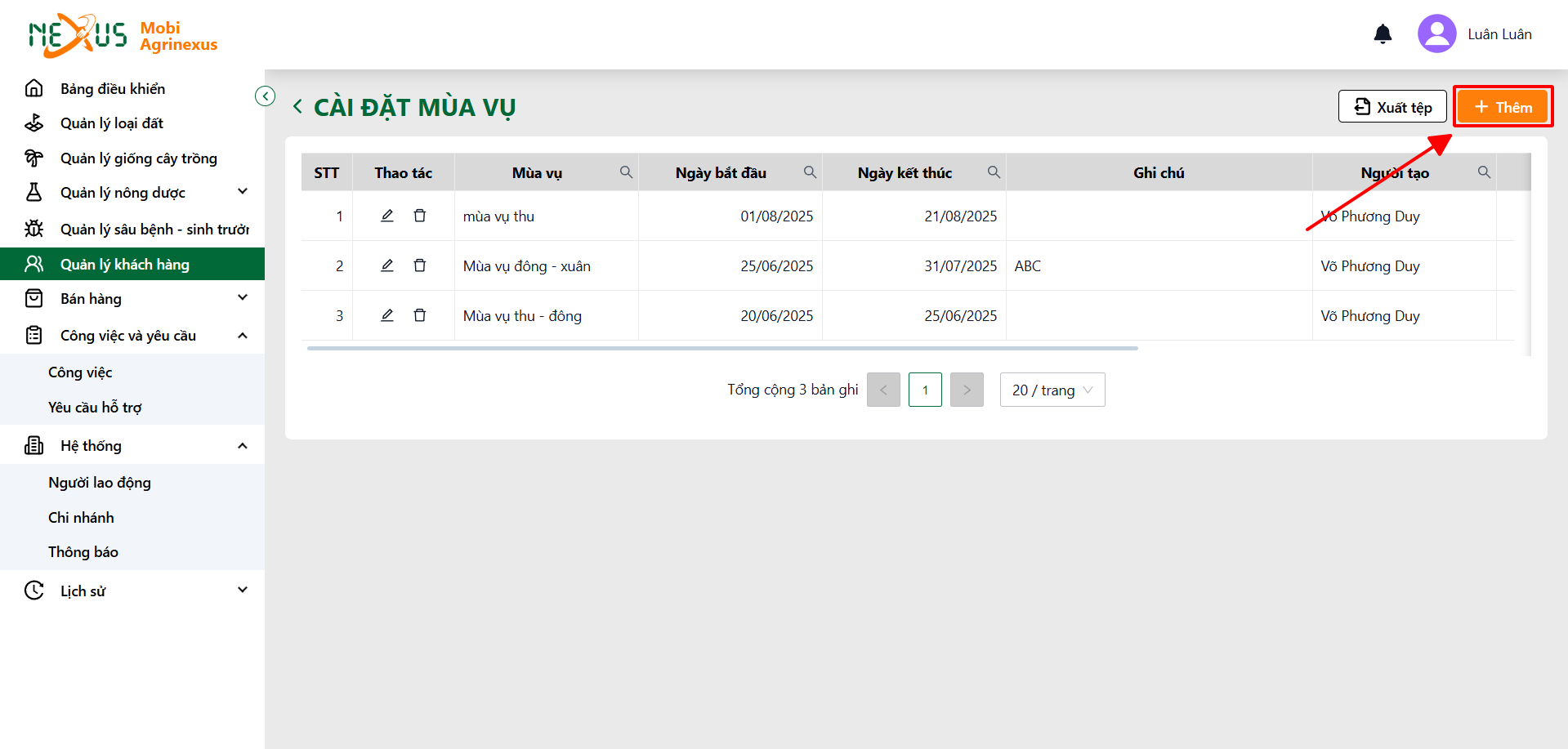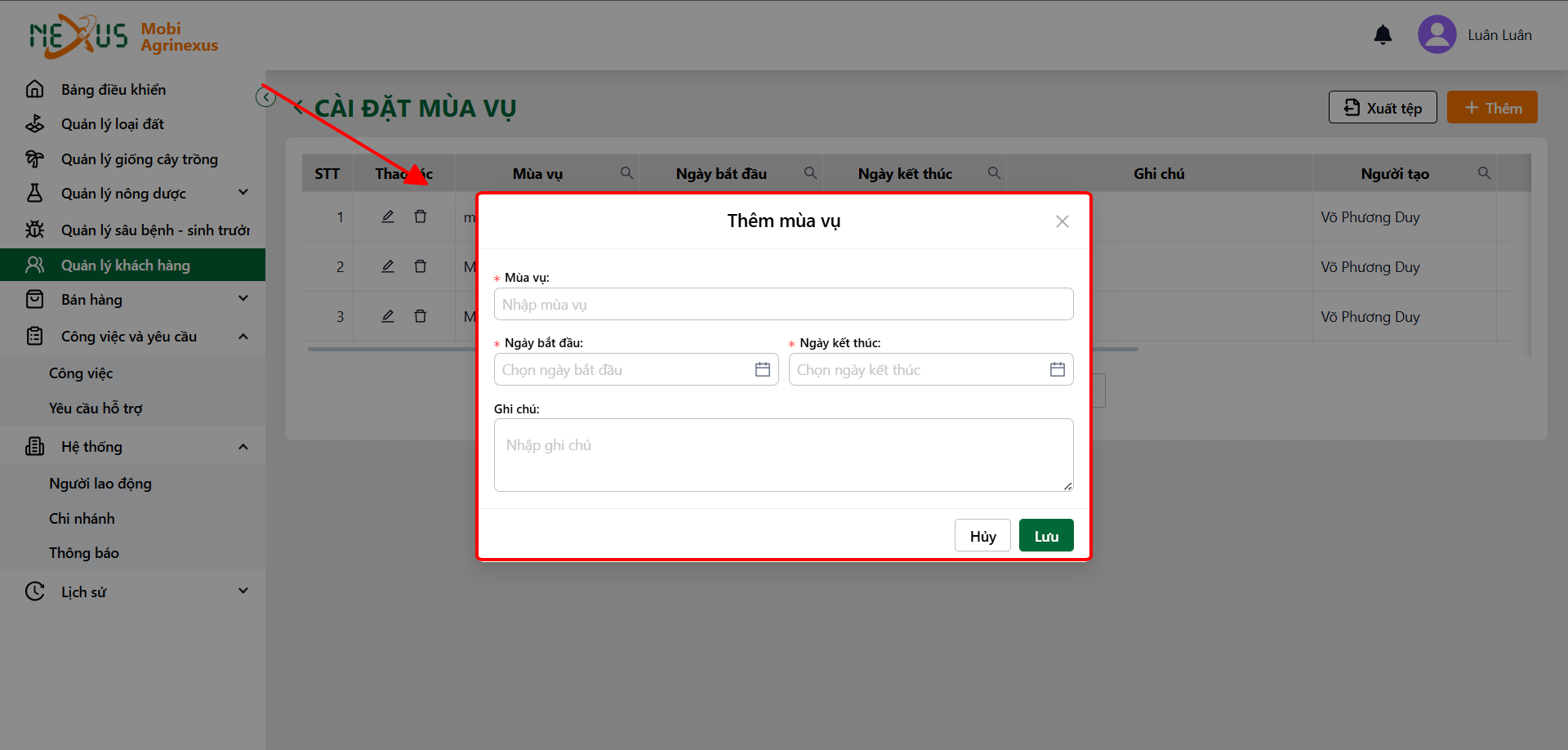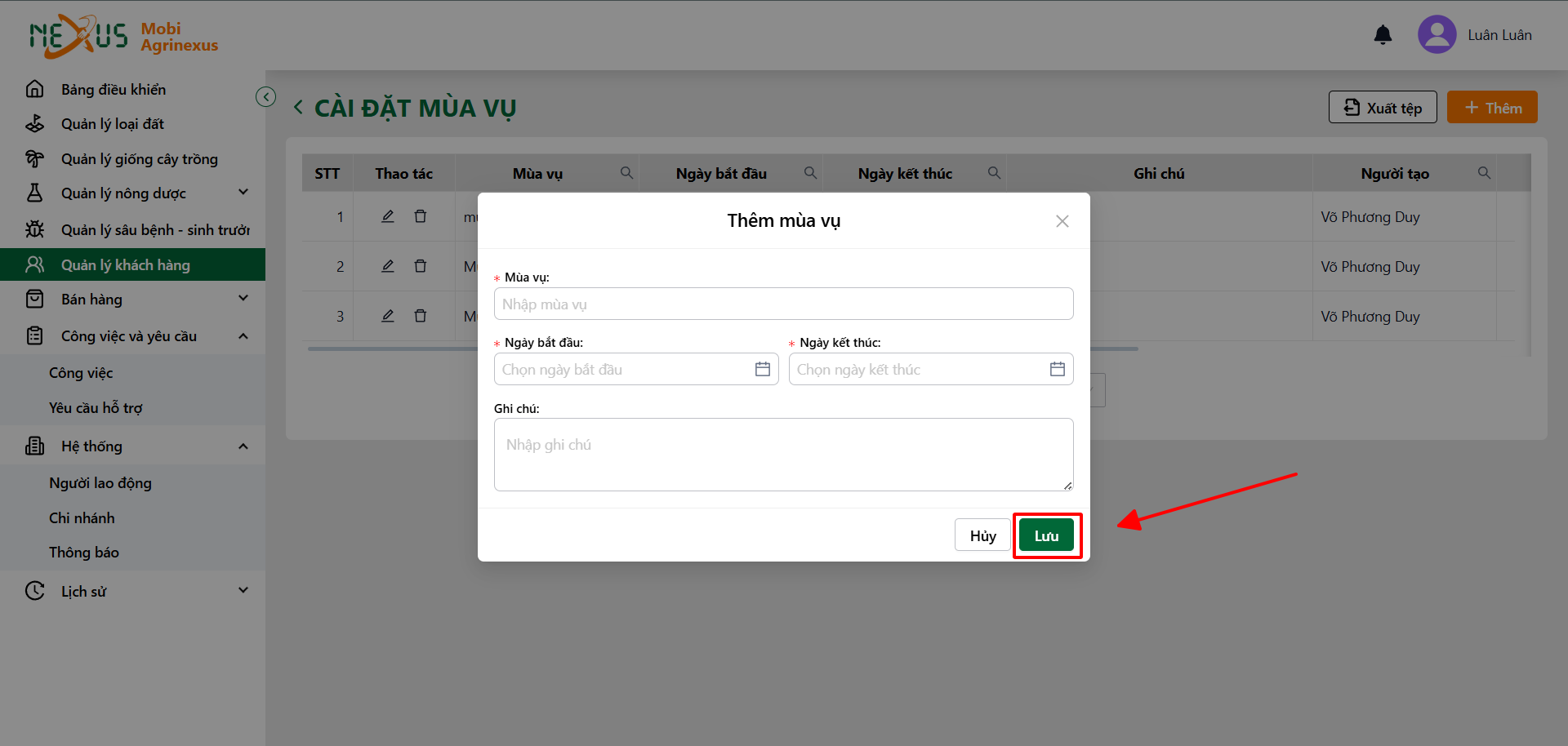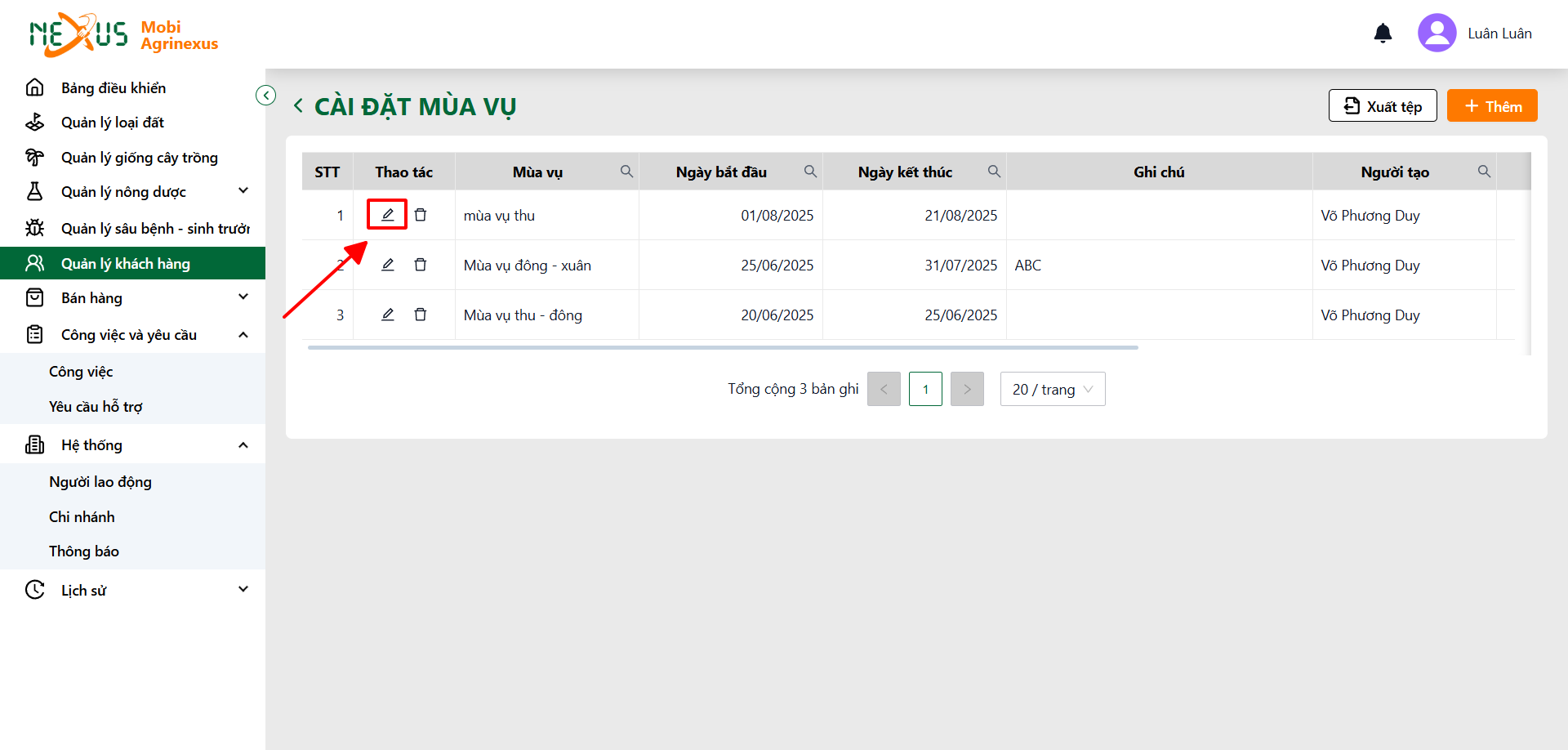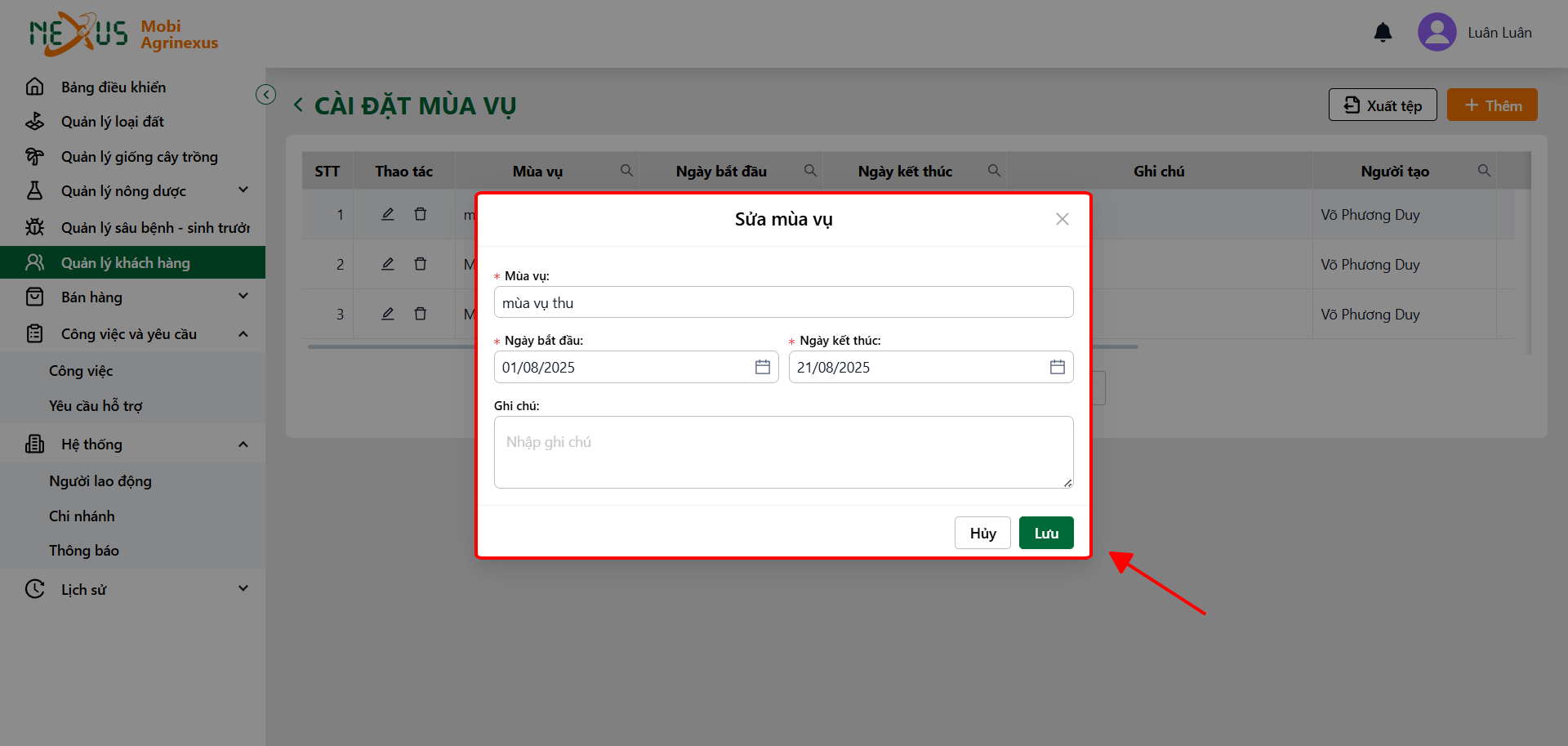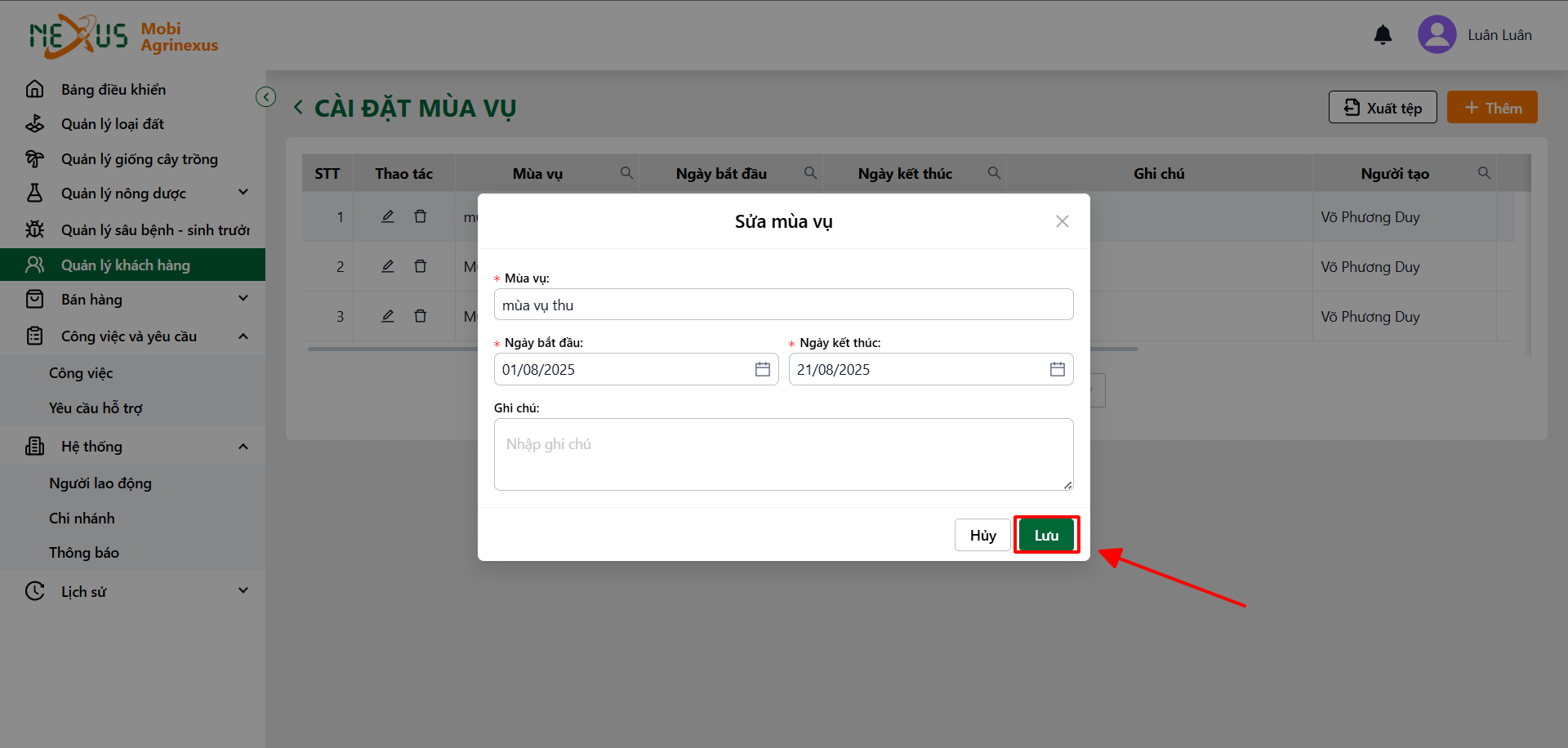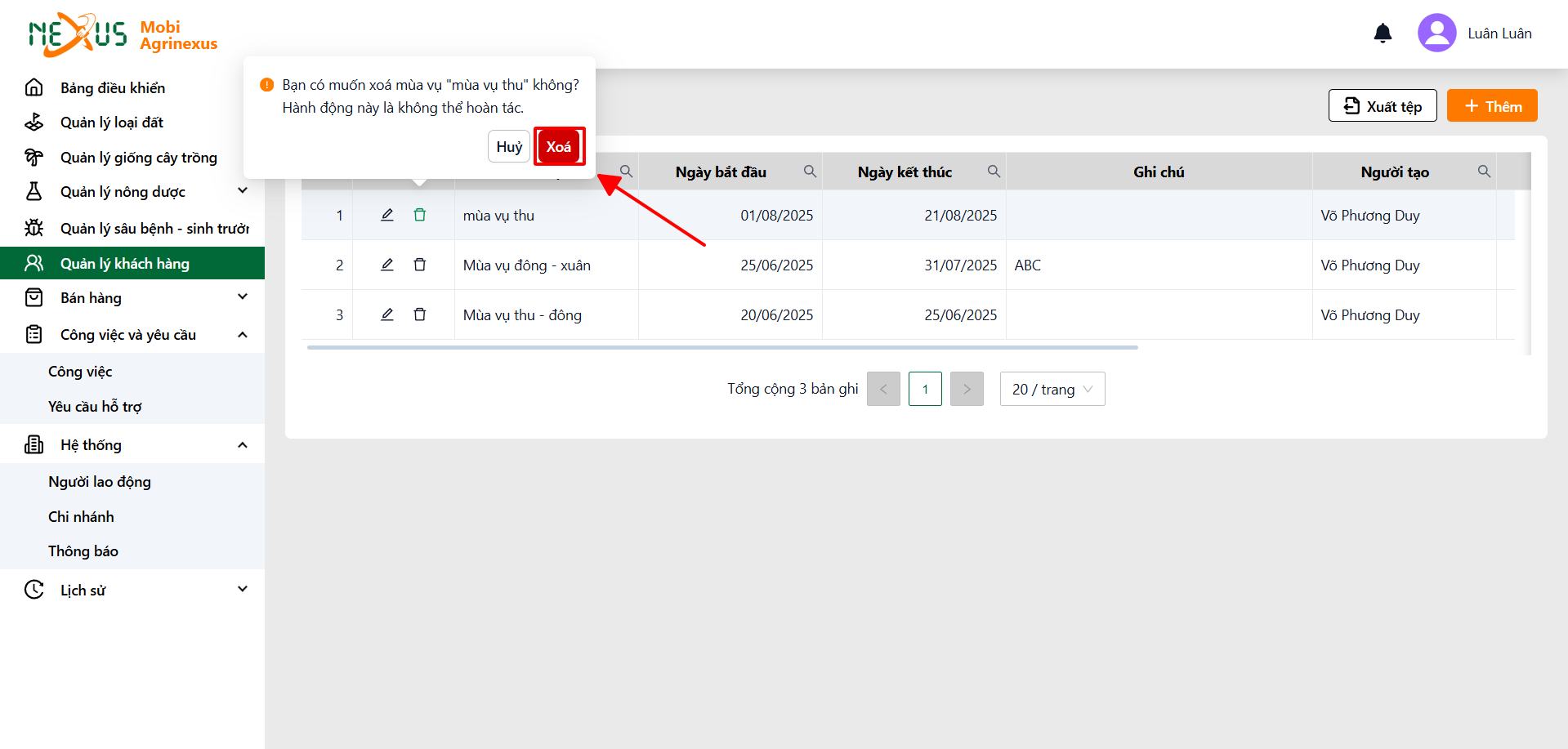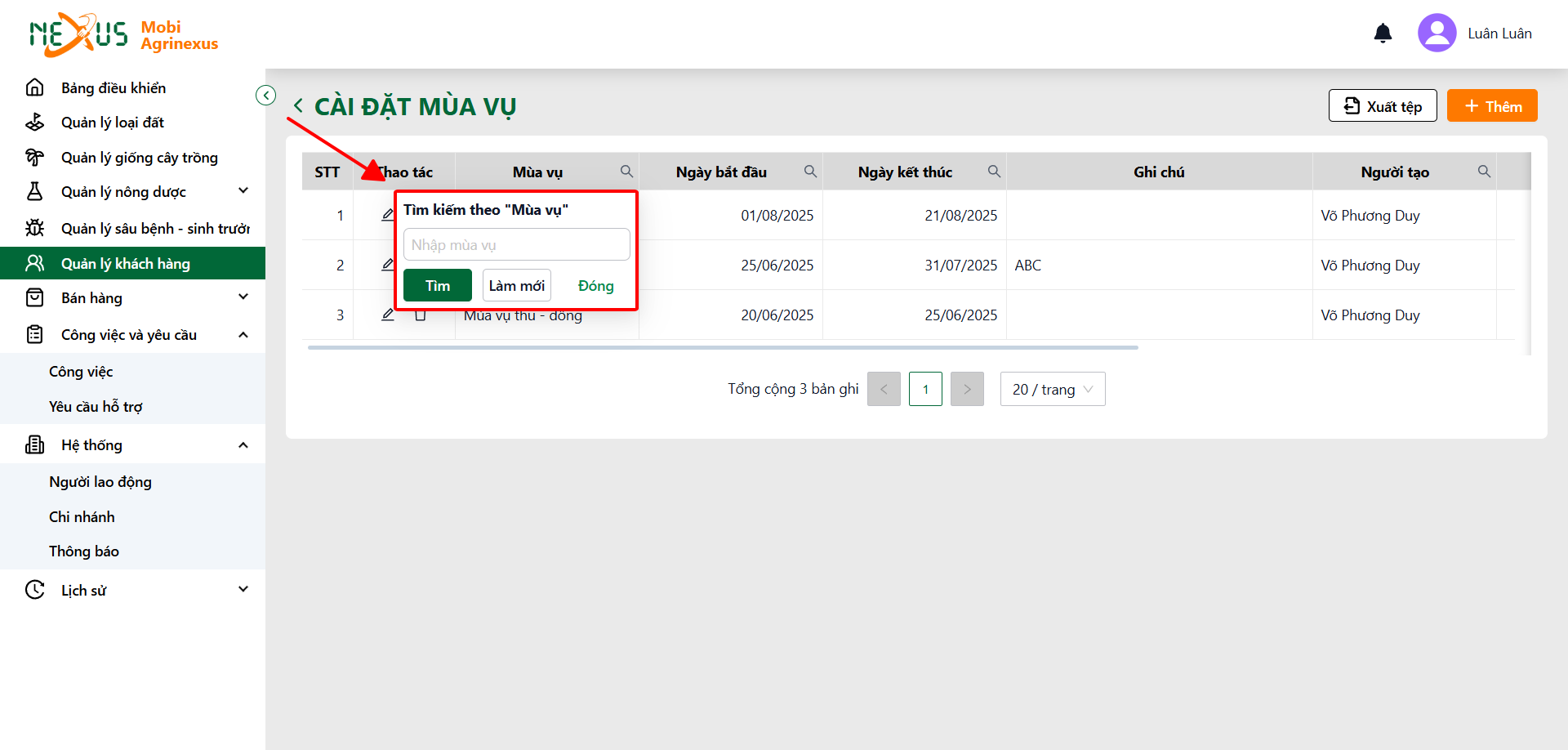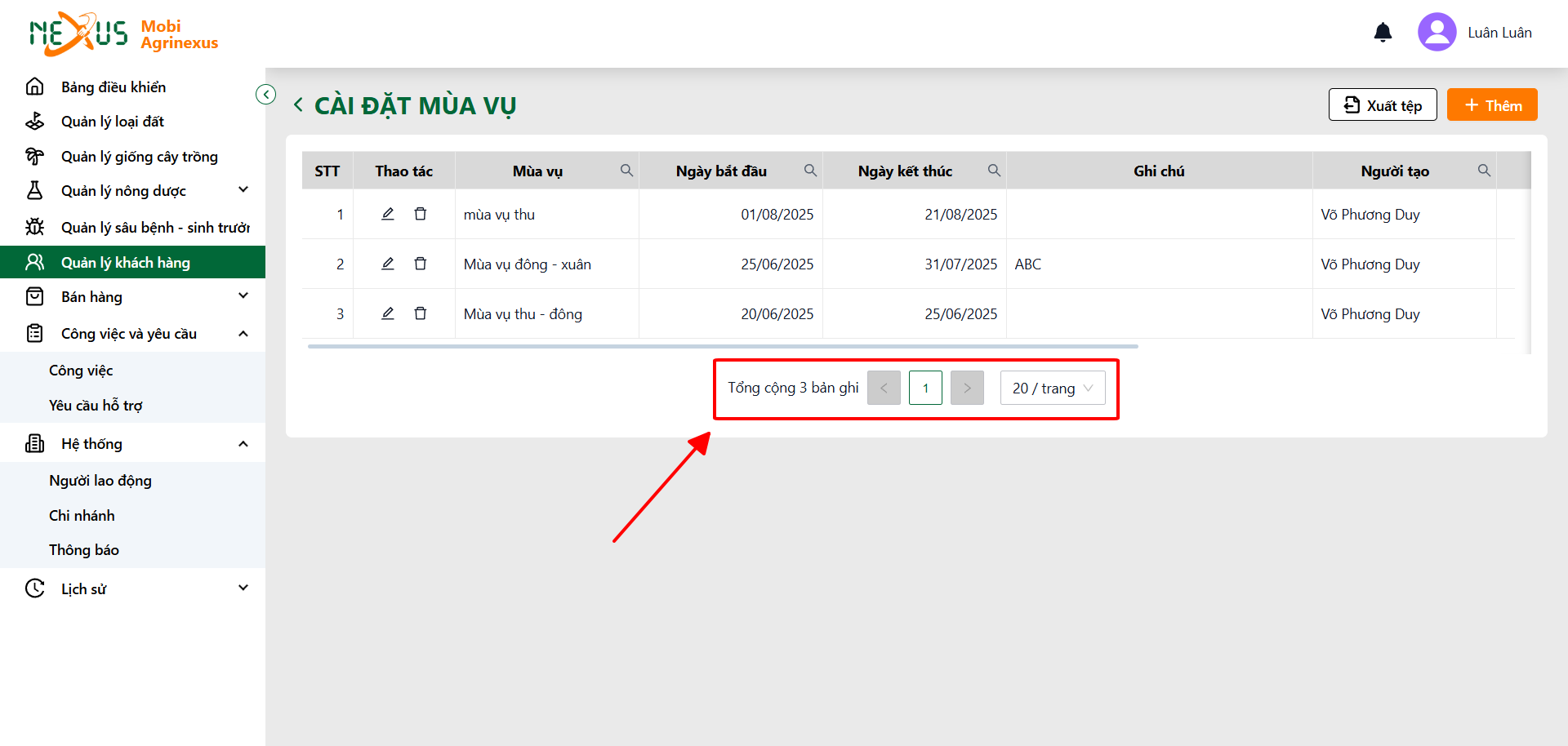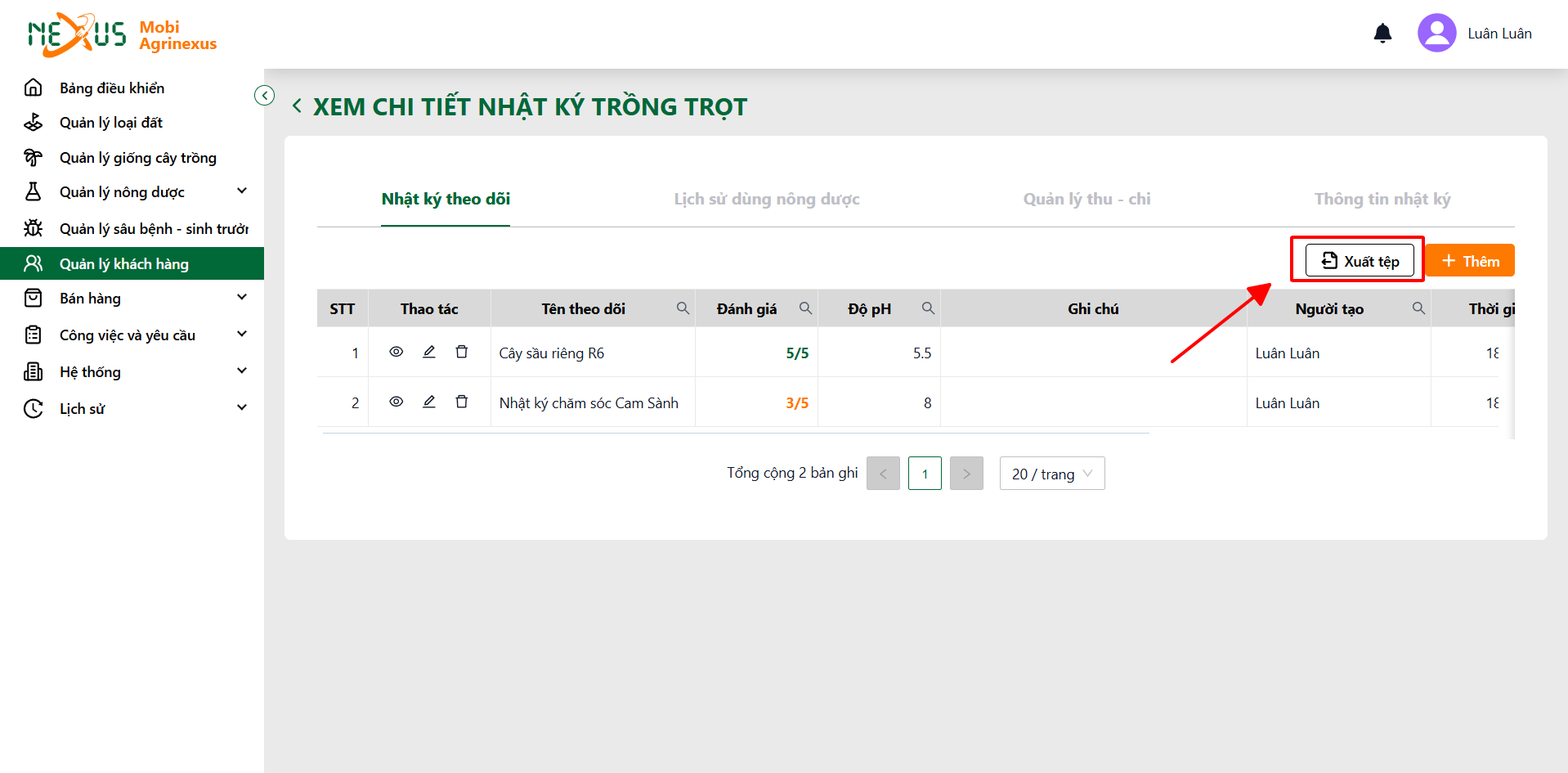Quản lý thu chi
🔍 Để vào quản lý thu chi:
- Xuất hiện tất cả các thu chi liên quan.
🔔 Lưu ý: Người dùng cũng có thể quản lý mùa vụ tại trang này. Xem hướng dẫn tại mục Hướng dẫn quản lý mùa vụ để biết thêm chi tiết.
1. Thêm thu chi mới:
Bước 1: Truy cập vào Quản lý thu chi -> Nhấn vào nút "Thêm".
- Tại góc trên bên phải màn hình - nhấn vào nút thêm để chuyển hướng đến trang thêm thu chi mới.
Bước 2: Nhập thông tin các trường cần thiết -> Nhấn nút "Thêm".
- Xuất hiện hộp thoại thêm thu chi
- Sau khi nhập xong -> Nhấn nút "Thêm" ở góc dưới để thêm thu chi mới.
🔔 Lưu ý: Các trường có dấu sao ở cuối là các trường bắt buộc phải nhập.
2. Chỉnh sửa thu chi
Bước 1: Chọn biểu tượng chỉnh sửa.
- Nhấn vào biểu tượng chỉnh sửa tại cột thao tác của thu chi cần cập nhật.
Bước 2: Cập nhật thông tin tại hộp thoại chỉnh sửa.
- Màn hình hiển thị thông tin thu chi hiện có.
- Chỉnh sửa các thông tin cần chỉnh sửa -> Nhấn nút "Lưu".
3. Xóa thu chi
Bước 1: Truy cập vào Quản lý thu chi -> Nhấn vào biểu tượng![]() tại thu chi muốn xoá.
tại thu chi muốn xoá.
Bước 4: Chọn "Xóa" trên hộp thoại xác nhận.
4. Tìm kiếm thông tin
- Chọn vào biểu tượng kính lúp ![]() gần tiêu đề của tên cột trên bảng -> xuất hiện hộp thoại tìm kiếm.
gần tiêu đề của tên cột trên bảng -> xuất hiện hộp thoại tìm kiếm.
- Nhập nội dung cần tìm kiếm -> Nhấn nút "Tìm"
- Nhấn vào nút "Làm mới" để hoàn tác tìm kiếm
- Nhấn "Đóng" để kết thúc hộp thoại tìm kiếm
5. Chức năng phân trang
- Di chuyển đến khu vực phía dưới màn hình -> Chọn trang cần di chuyển đến
6. Xuất Excel
Bước 1: Nhấn vào nút xuất Excel phía trên góc phải màn hình.
Bước 2: File sẽ được tự động tải về thiết bị người dùng.
6. Cài đặt mùa vụ
Bước 1: Nhấn vào nút xuất Cài đặt mùa vụ phía trên góc phải màn hình.
- Xuất hiện tất cả các mùa vụ liên quan.
6.1. Thêm mùa vụ
Bước 1: Truy cập vào Quản lý thu chi -> Cài đặt mùa vụ -> Nhấn vào nút "Thêm".
- Tại góc trên bên phải màn hình - nhấn vào nút thêm để chuyển hướng đến trang thêm mùa vụ mới.
Bước 2: Nhập thông tin các trường cần thiết -> Nhấn nút "Thêm".
- Xuất hiện hộp thoại thêm nhật mùa vụ
- Sau khi nhập xong -> Nhấn nút "Lưu" ở góc dưới để thêm nhật ký theo dõi mới.
🔔 Lưu ý: Các trường có dấu sao ở cuối là các trường bắt buộc phải nhập.
6.2. Chỉnh sửa mùa vụ
Bước 1: Chọn biểu tượng chỉnh sửa.
- Nhấn vào biểu tượng chỉnh sửa ![]() tại cột thao tác của nhật ký theo dõi cần cập nhật.
tại cột thao tác của nhật ký theo dõi cần cập nhật.
Bước 2: Cập nhật thông tin tại hộp thoại chỉnh sửa.
- Màn hình hiển thị thông tin nhật ký theo dõi hiện có.
- Chỉnh sửa các thông tin cần chỉnh sửa -> Nhấn nút "Lưu".
6.3. Xóa nhật mùa vụ
Bước 1: Truy cập vào menu Quản lý thu chi -> Cài đặt mùa vụ -> Nhấn vào biểu tượng![]() tại nhật ký theo dõi muốn xoá.
tại nhật ký theo dõi muốn xoá.
Bước 2: Chọn "Xóa" trên hộp thoại xác nhận.
6.4. Tìm kiếm thông tin
- Chọn vào biểu tượng kính lúp gần tiêu đề ![]() của tên cột trên bảng -> xuất hiện hộp thoại tìm kiếm.
của tên cột trên bảng -> xuất hiện hộp thoại tìm kiếm.
- Nhập nội dung cần tìm kiếm -> Nhấn nút "Tìm"
- Nhấn vào nút "Làm mới" để hoàn tác tìm kiếm
- Nhấn "Đóng" để kết thúc hộp thoại tìm kiếm
6.5. Chức năng phân trang
- Di chuyển đến khu vực phía dưới màn hình -> Chọn trang cần di chuyển đến
6.6. Xuất Excel
Bước 1: Nhấn vào nút xuất Excel phía trên góc phải màn hình.